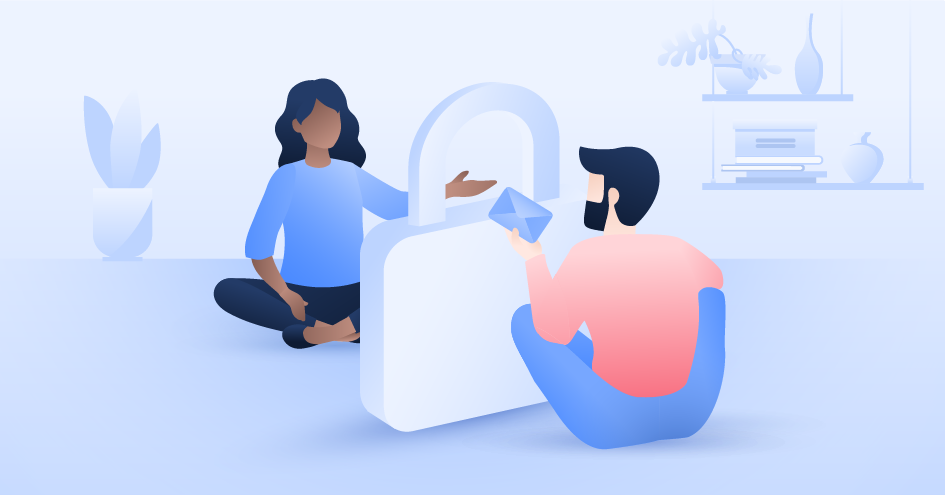Een statisch IP-adres instellen
Een statisch IP-adres faciliteert externe toegang door servers buiten het netwerk beter bereikbaar te maken en verbetert de netwerkbeveiliging. Het instellen van een statisch IP-adres is op de meeste besturingssystemen eenvoudig. In dit artikel geven we stapsgewijze instructies voor het configureren van een statisch IP-adres op Windows, Mac, Android, iOS en je router.
Inhoudsopgave
Inhoudsopgave
Hoe gebruik je een statisch IP-adres?
Een statisch IP-adres (ook wel vast of dedicated IP-adres genoemd) wordt niet met meerdere gebruikers of apparaten gedeeld, maar uitsluitend aan één gebruiker toegewezen. Dit adres moet tegen een extra vergoeding worden aangeschaft bij een internetprovider, VPN-dienst of hostingprovider.
Om een statisch IP-adres te kunnen gebruiken, moet je er dus eerst een aanvragen. Hierna wordt het statische IP-adres toegewezen en worden de instellingen automatisch naar je router overgedragen. Als je de instellingen op je apparaten handmatig configureert, moet je het toegewezen IP-adres, het subnetmasker, de standaardgateway en de DNS-serverinformatie invoeren in de netwerkinstellingen voor elk apparaat dat het statische IP-adres gaat gebruiken.
Als je gebruik maakt van DHCP kun je je router ook zo instellen dat hij het statische IP-adres automatisch toewijst aan een specifiek apparaat in je netwerk. Deze methode zorgt ervoor dat het apparaat altijd hetzelfde IP-adres ontvangt, zelfs als het opnieuw wordt opgestart of tijdelijk wordt losgekoppeld van het netwerk.
Statische vs. dynamische IP-adressen
Er zijn twee hoofdtypen IP-adressen: statisch en dynamisch. Verschillende soorten IP-adressen verschillen qua configuratie, beschikbaarheid en beveiliging. Het kiezen van het juiste IP-adres kan van invloed zijn op je internetervaring.
Statische IP-adressen zijn een goede keuze voor bedrijven die over geavanceerde beveiligingsmaatregelen beschikken, omdat ze een vast IP-adres aan hun netwerkapparaten kunnen toewijzen, waardoor het gemakkelijker wordt om netwerkverkeer te beheren en te monitoren. Netwerkbeheerders kunnen een lijst maken met specifieke IP-adressen die verbinding mogen maken met hun netwerk om ervoor te zorgen dat alleen geautoriseerde apparaten toegang krijgen.
Dynamische IP-adressen zijn tijdelijke adressen die internetproviders aan hun klanten toewijzen. Ze veranderen elke keer dat het apparaat van de gebruiker met het internet verbindt of van netwerk verandert. Als je bijvoorbeeld de mobiele data van je telefoon gebruikt en naar je wifi-thuisnetwerk overschakelt, verandert je IP-adres. De meeste internetgebruikers gebruiken standaard dynamische IP-adressen omdat deze minder beheer vergen dan statische IP-adressen.
Bovendien zijn vaste IP-adressen duurder dan dynamische omdat providers er een extra vergoeding voor vragen.
Wat zijn de voordelen van een statisch IP-adres?
Dit zijn de voordelen van een statisch IP-adres:
- DNS-ondersteuning. Een vast IP-adres maakt het veel eenvoudiger om DNS-servers in te stellen en te beheren.
- Serverhosting. Een statisch IP-adres helpt klanten je website, e-mail of andere servers via DNS te vinden en zorgt voor snellere toegang tot je websites en diensten.
- Verbeterde communicatie. Statische IP-adressen vereenvoudigen VoIP voor telefonische vergaderingen en andere audio- en videoverbindingen.
- Vermijden van captcha’s. Als je een IP-adres met anderen deelt, kun je vaker captcha-authenticatie tegenkomen. Met een vast IP-adres kun je dit probleem omzeilen.
Een statisch IP-adres instellen
Hieronder laten wij zien hoe je een statisch IP-adres kunt instellen voor verschillende besturingssystemen zoals Windows 10, macOS, iOS en Android.
Statisch IP-adres instellen op Windows 10
Volg deze stappen om een statisch IP-adres op Windows 10 in te stellen:
- Klik op ‘Start’ > ‘Instellingen’ > ‘Netwerk en internet’.
- Klik op ‘Wi-Fi’ in het menu aan de linkerkant.
- Klik op ‘Bekende netwerken beheren’.
- Klik op je huidige netwerkverbinding en vervolgens op ‘Eigenschappen’.
- Klik op ‘Bewerken’ onder IP-instellingen.
- Kies voor ‘Handmatig’ en schakel het schuifje onder IPv4 aan.
- Voer je statische IP-adres in.
- Voer ‘24’ in het veld ‘Lengte van voorvoegsel van subnet’ in.
- Typ ‘ipconfig/all’ in de Opdrachtprompt en voer je gateway-informatie in.
- Klik op ‘Opslaan’.
Statisch IP-adres instellen op MacOS
Volg deze stappen om een statisch IP-adres op MacOS in te stellen:
- Klik op het ‘Apple menu’ > ‘Systeeminstellingen’.
- Klik op ‘Netwerk’ in de kolom aan de linkerkant.
- Klik op ‘Wifi’ en vervolgens op de knop ‘Details’ naast je huidige netwerkverbinding.
- Klik aan de linkerkant op ‘TCP/IP’.
- Stel ‘Configureer IPv4’ in op ‘Handmatig’.
- Vul het statische IP-adres in.
- Klik op ‘OK’.
Statisch IP-adres instellen op Android
Volg onderstaande instructies om een statisch IP-adres op Android in te stellen:
- Open ‘Instellingen’ > ‘Wifi en netwerk’ > ‘Wifi’.
- Tik op het tandwielpictogram (instellingen) naast je huidige netwerk.
- Tik op het potloodpictogram (bewerken) in de rechterbovenhoek.
- Tik op ‘Geavanceerde opties’.
- Tik op ‘IP-instellingen’ en selecteer ‘Statisch’.
- Voer het statische IP-adres en andere gegevens in.
- Tik op ‘Opslaan’.
Statisch IP-adres instellen op iPhone
Volg onderstaande instructies om een statisch IP-adres op iPhone in te stellen:
- Open ‘Instellingen’ > ‘Wifi’.
- Tik op het blauwe informatiepictogram (i) naast de naam van je huidige wifi-netwerk.
- Scrol naar beneden naar IPv4-adres en stel ‘IP configureren’ in op ‘Handmatig’.
- Voer je statische IP-adres in.
Statisch IP-adres instellen via je router
Via je router kun je een statisch IP-adres instellen voor elk apparaat in je netwerk. Om dit te doen heb je het MAC-adres nodig van het apparaat dat je wilt configureren en moet het apparaat met de router verbonden zijn.
Let op: de instructies kunnen per type router enigszins verschillen.
- Ga naar de configuratiepagina van je router (dit kun je doen door het IP-adres van je router in de zoekbalk van je browser te typen).
- Navigeer naar een sectie op de configuratiepagina met een naam zoals ‘LAN-instelling’, ‘statische IP-adressen’ of ‘DHCP-reserveringen’.
- Voer het MAC-adres in van het apparaat waarvoor je een statisch IP-adres wilt instellen.
- Voer het statische IP-adres in.
- Sla de wijzigingen op.
Voeg een dedicated-IP-adres aan je abonnement toe.
Verbeter je internetervaring met NordVPN